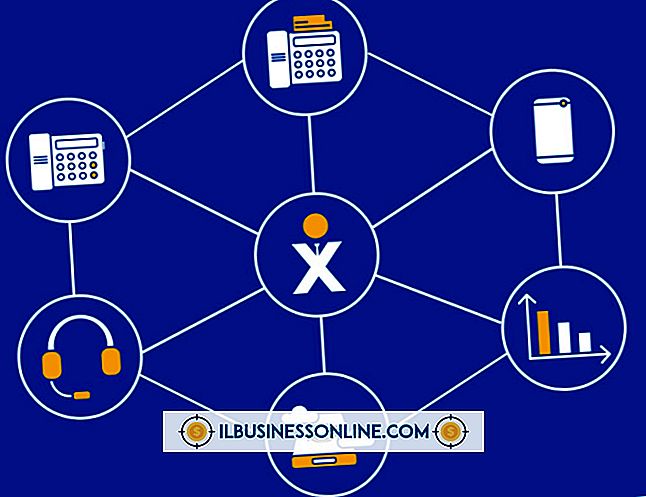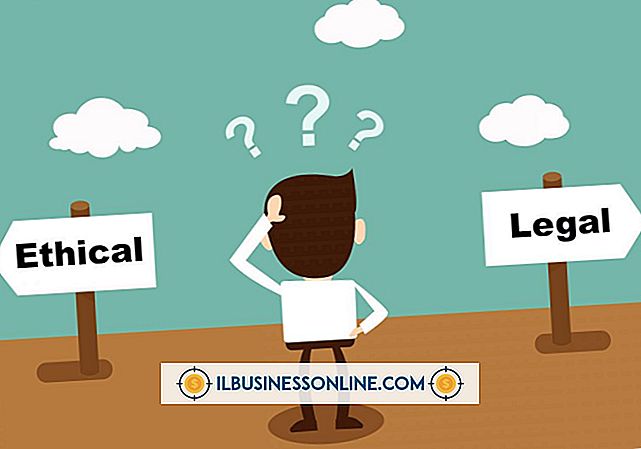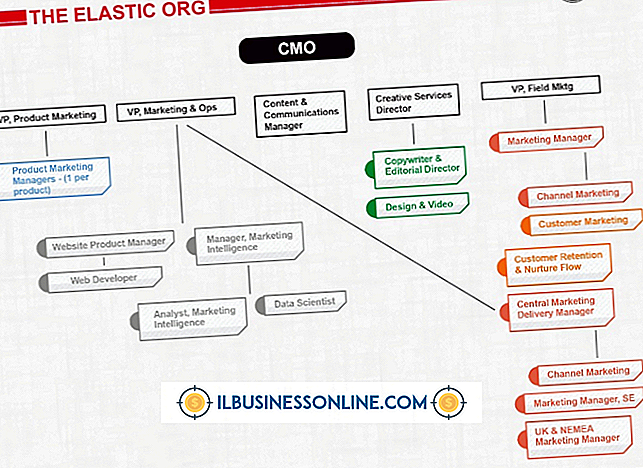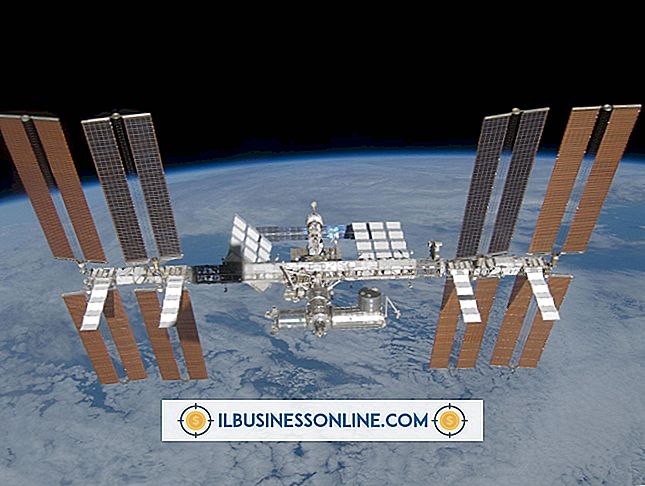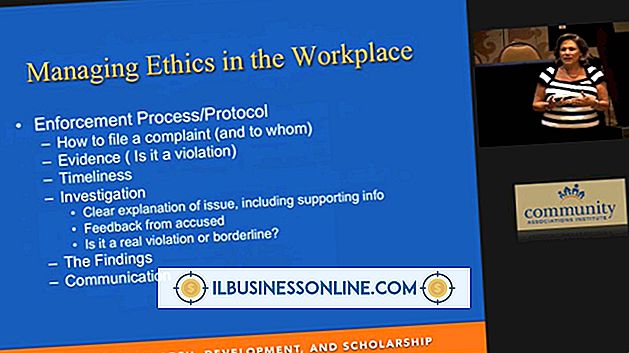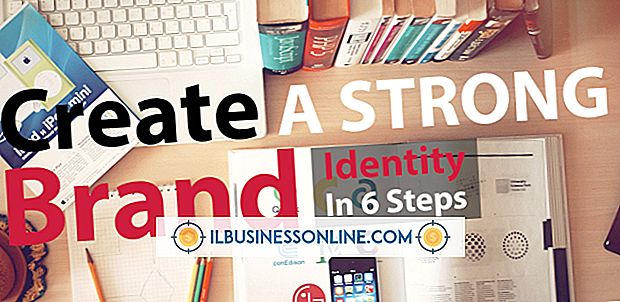갤럭시 탭을 두 번째 모니터로 사용하는 방법

컴퓨터에서 추가 화면 공간을 사용할 수 있지만 두 번째 모니터를 구입하지 않으려는 경우 갤럭시 탭을 사용하는 것이 좋습니다. 모니터와 달리 단순히 컴퓨터에 연결하여 화면으로 만 사용할 수는 없습니다. 대신 로컬 Wi-Fi 네트워크를 통해 탭으로 정보를 보내는 다양한 응용 프로그램 중 하나를 사용할 수 있습니다.
에어 디스플레이
1.
Avatron 웹 사이트에서 컴퓨터의 PC 또는 Mac 용 무료 Air Display 소프트웨어를 다운로드하십시오. 소프트웨어를 설치하십시오. 그런 다음 컴퓨터를 다시 시작해야합니다. 그러면 Air Display가 백그라운드에서 실행됩니다.
2.
탭의 Google Play 또는 Amazon App Store에서 AirDisplay 앱을 구입하고 다운로드하십시오. 컴퓨터와 탭이 모두 동일한 네트워크에 연결되어 있는지 확인하고 앱을 엽니 다.
삼.
기본 화면을 반영하도록 설정을 변경하려면 컴퓨터의 응용 프로그램에서 "옵션"또는 "시스템 환경 설정"메뉴를 엽니 다. 기본값은 탭 화면을 기본 화면의 확장으로 사용합니다.
iDisplay
1.
Getidisplay 웹 사이트에서 PC 또는 Mac 용 iDisplay 소프트웨어를 다운로드하여 설치하십시오. 일단 설치되면 소프트웨어를 열고 실행하십시오.
2.
탭의 Google Play 스토어에서 iDisplay 앱을 구매하고 다운로드하십시오. 컴퓨터와 탭이 모두 동일한 네트워크에 연결되어 있는지 확인하고 앱을 엽니 다.
삼.
탭 화면에서 창을 이동하거나 크기를 조정하려면 마우스를 대신 사용하여 Tab을 직접 밀거나 손가락으로 집기 같은 손가락 제스처를 사용하십시오.
팁
- 미러 모드가 설정되어 있지 않으면 탭과 관련된 대부분의 두 번째 스크린 앱이 모니터와 동일한 방식으로이를 처리하며 기본 화면의 오른쪽과 같이 특정 위치에 있다고 가정합니다. 탭 위치를 변경하려면 컴퓨터 소프트웨어 또는 컴퓨터 운영 체제의 모니터 디스플레이 설정 중 하나를 사용해야합니다. 이렇게하지 않으면 주 화면에서 창을 탭으로 옮길 때 혼란 스러울 수 있습니다.